Здравейте, кажете ми моля как да инсталирате Daemon Toolsв операционната система Windows 7, без допълнителни проблеми с устройството, знам също, че започват някои проблеми в програмата Nero. По принцип има инструкции за инсталиране на тази програма в мрежата, но както разбирам, вашият сайт е насочен към отстраняване на различни проблеми, така че се чудя дали не трябва да инсталирам отново системата след инсталиране на този дисков емулатор. Неведнъж четох в различни форуми обсъждане на различни проблеми с подобни програми.
Как да инсталирате Daemon Tools
Daemon Tools, един от най-добрите програмиза емулация на CD. Искам да ви покажа не само процеса на инсталиране на тази програма, но и премахването, както и как да инсталирате играта с помощта на Daemon Tools на вашия компютър. Но преди това един малък и необходим съвет от приятел. Ако изтеглите Daemon Tools на официалния уебсайт и има безплатна и, между другото, добре работеща версия на програмата, не би трябвало да имате проблеми. Ако например инсталирате и Алкохол 120%, няма нищо лошо в това.
- Прочетете и с нас:
И проблемите започват, когато потребителят, без да деинсталира една версия на програмата Daemon Tools и всички драйвери за виртуални устройства в системата, се опита да инсталирайте Daemon Toolsразлична версия и същото важи и за програмата за алкохол. Резултатът е напълно объркан Windows във вашите виртуални и реални устройства и проблеми с програмата Nero. Моят съвет е да създадете поне точка за възстановяване, преди да инсталирате непозната програма, в идеалния случай създайте резервно копие на цялата операционна система и ако нещо се обърка, винаги ще можете да се върнете назад.
Как да инсталирате Daemon Tools? Много е просто, отиваме на официалния уебсайт на програмата, можете да отидете тук
www.daemon-tools.cc/rus/products/dtLite
http://www.disc-soft.com/rus/home, изберете DAEMON Tools Lite,
не обръщайте внимание на цената, при инсталиране на програмата ще изберем Безплатен лиценз за некомерсиална употреба. Работи както в Windows XP, така и в Windows 7. Лично аз имам два инсталирани на моя компютър. операционна система... В XP тази версия на DAEMON Tools Lite вече е инсталирана и работи добре, но в Windows 7 сега ще я инсталираме с вас.
Изтегли.
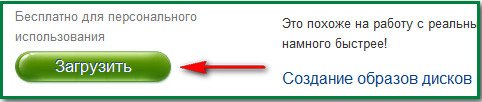
Изтеглете инсталатора и го стартирайте.
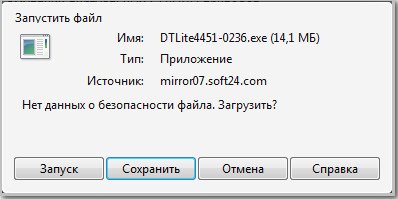
Ние приемаме лицензионното споразумение.

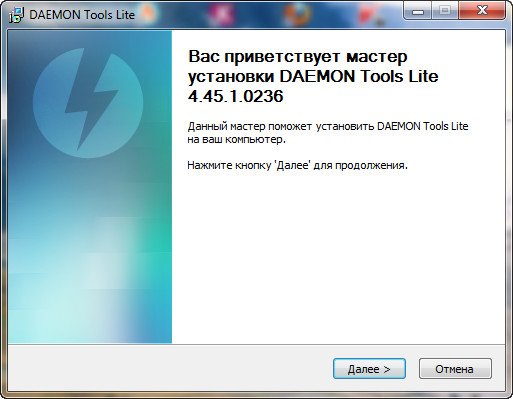
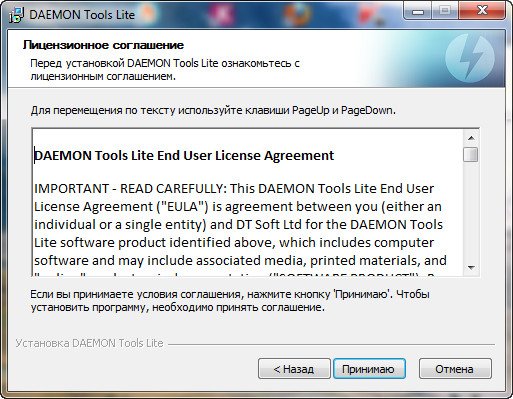
Безплатен лиценз.

Поставяме отметка върху SPTD драйвера, ако вече сте го инсталирали в системата, квадратчето за отметка вече ще бъде отметнато.
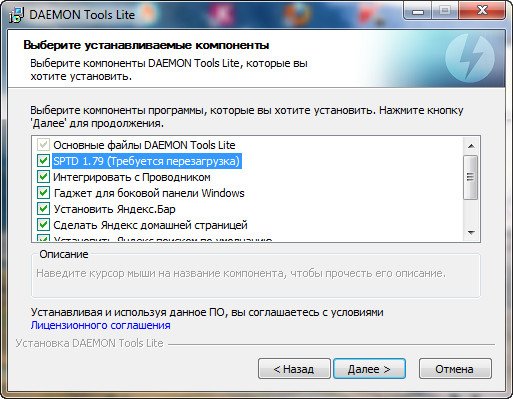
Инсталирай
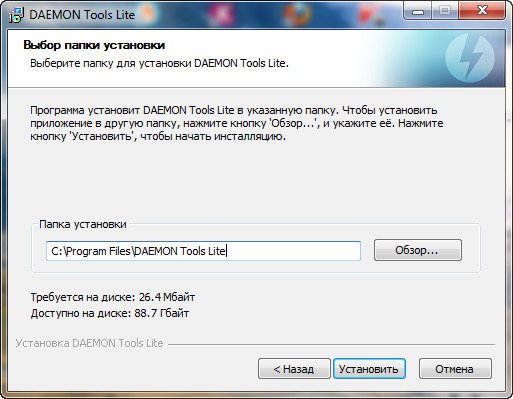
Инсталиране на SPTD драйвер
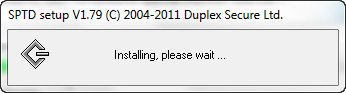
Създава се виртуално флопи устройство.
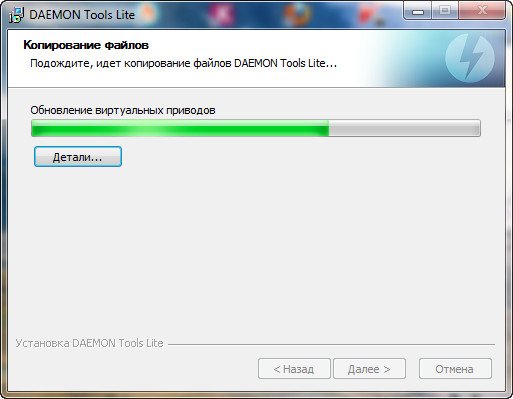
Можете да инсталирате красива и удобна джаджа, която ще бъде на вашия работен плот, програмата Daemon Tools може да се управлява директно от нея.
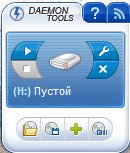
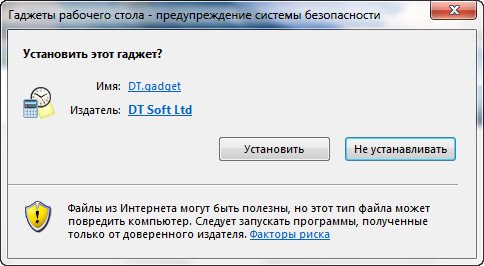
Рестартираме компютъра.
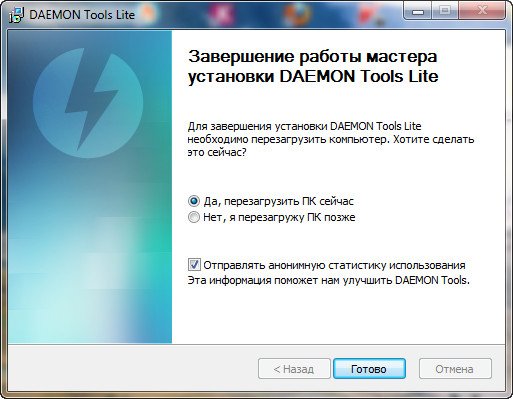
Този прозорец, Актуализиране на виртуални устройства, висеше на моето зареждане доста дълго време, около петнадесет минути, казвам го така, както е и не крия нищо от вас, трябваше рязко да рестартирам компютъра си. Имах инсталиран Windows 7 преди месец, не бяха забелязани грешки или бъгове, поради което не мога да кажа.
След аварийно рестартиране системата бързо се зареди, отново се появи познат прозорец, но за няколко секунди, след което беше заменен от проверка на лиценза и ...

Стартиране на програмата.
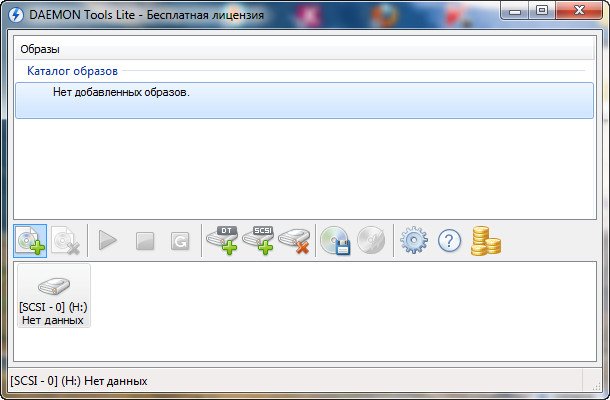
Това, което никога не ми харесва след инсталирането на Daemon Tools, програмата свързва файлове с разширението (.iso). Тоест самата тя, без мое знание, се определи като програма по подразбиране за тези типове файлове, които можете да прочетете подробно. Трябваше да променя всичко ръчно, тъй като файловете от този тип винаги се отваряха от програмата Ultra ISO.
Преди няколко години всички потребители на персонални компютри тичаха наоколо с пакети DVD-та в ръцете си. И сега е достатъчно да имате флаш устройство за няколко гигабайта и изображение на този диск. Но за да отворите последния, имате нужда от инструменти на Daemon, който е истинският лидер сред подобен софтуер.
Daemon tools е програма за емулатор на диск. Създава виртуално флопи устройство, което ще отваря дискови изображения, сякаш са стартирани от истинско устройство. С други думи, дисковете могат да се използват без самия носител и физическото устройство.Този подход осигурява няколко предимства:
- поддръжка на всички популярни графични формати;
- скоростта на трансфер на данни се увеличава;
- заобикаляйки защитата от копиране и блокирането, които често се инсталират на дискове (според вътрешното законодателство всеки потребител има право да направи едно копие за архивиране);
- удължаване на живота на устройството.

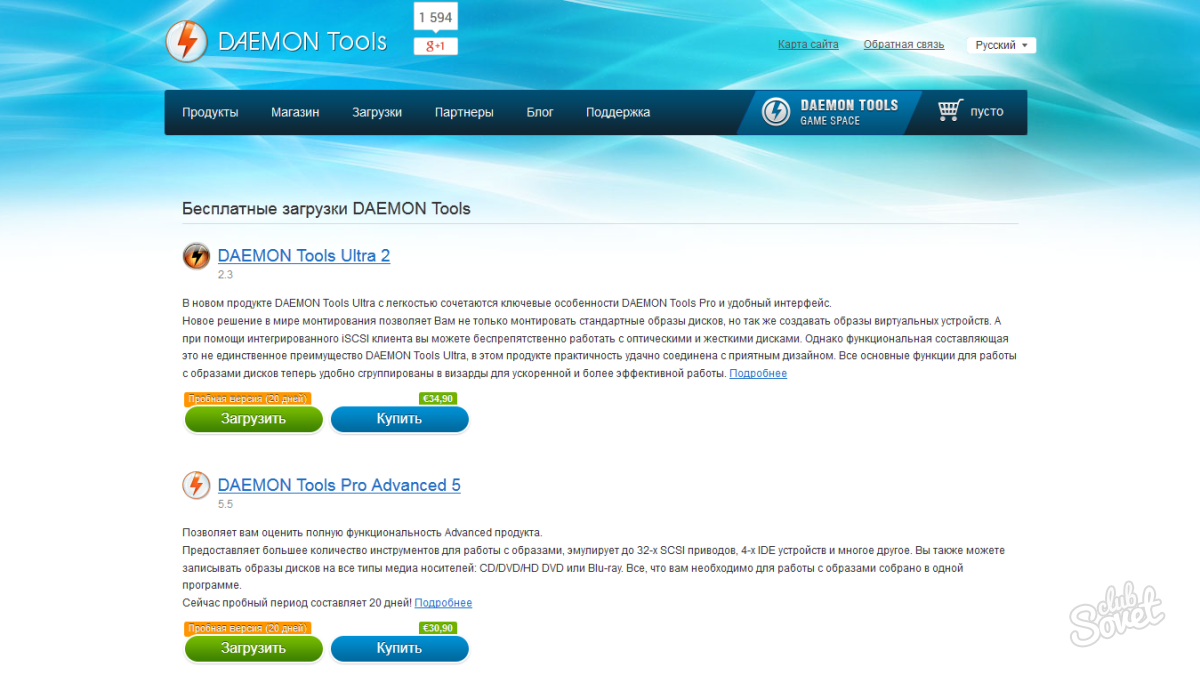
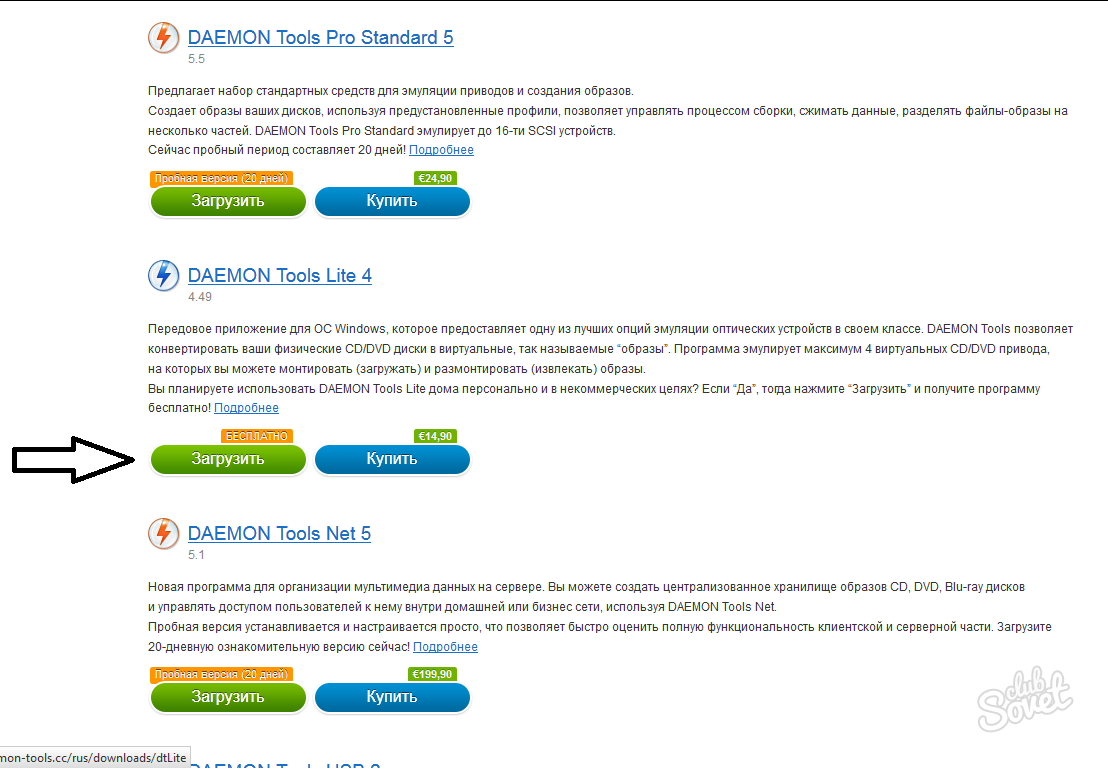
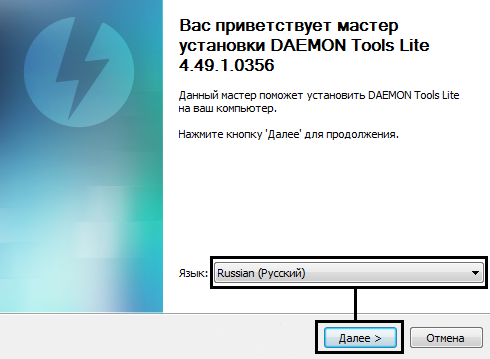
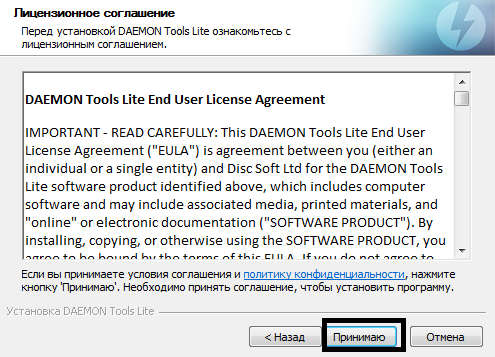
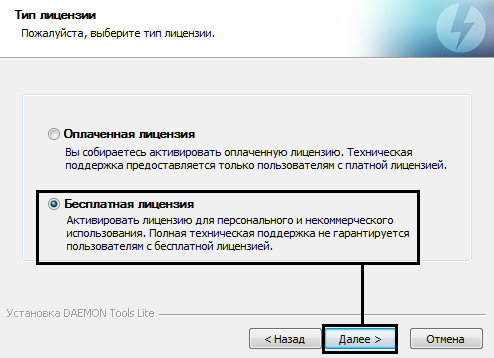
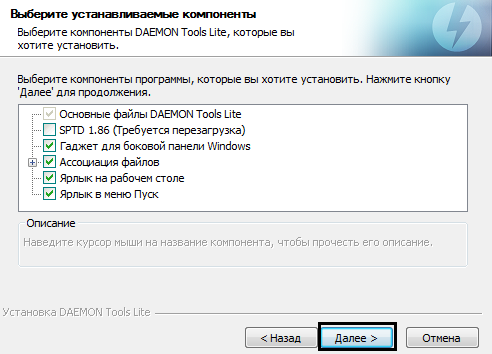
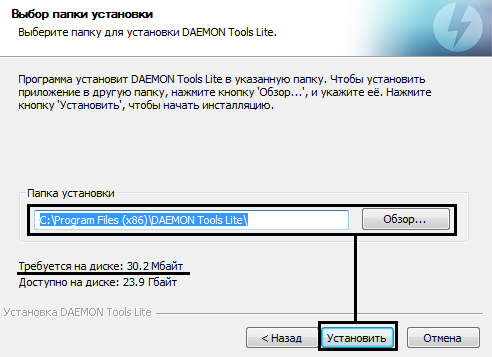
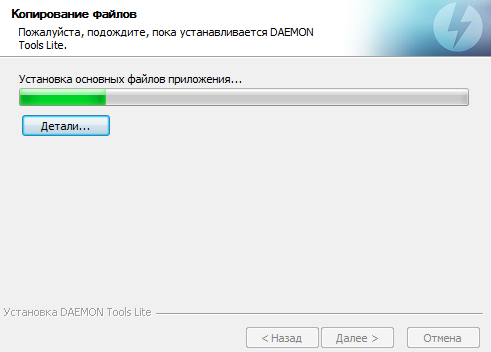
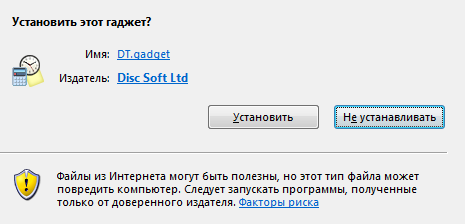
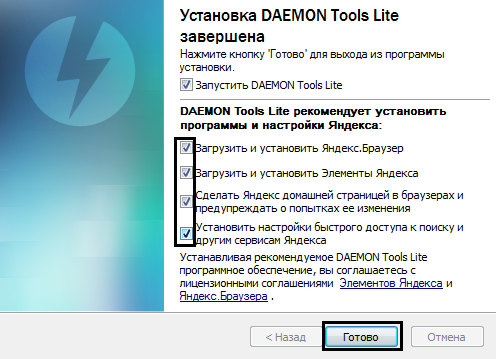
След стартиране на програмата вече можем да добавяме нови изображения и да ги стартираме на виртуален диск.
В това постът ще отидеГоворя за помощна програма, наречена daemon tools за Windows 7 и за какво може да се използва и как да се работи с нея. След като прочетете статията до края, можете лесно да отваряте, създавате и записвате изображения на дискове.
Предназначение на Daemon tools за Windows 7
Тази програма (виртуално устройство) е необходима за работа с дискови изображения, а именно за монтирането и създаването им. Образът на диска е точно негово копие, което се получава с помощта на демон инструменти за или други програми, предназначени за това. Това копие съдържа всички файлове на оригиналния диск, които могат да бъдат презаписани на друг носител или използвани с помощта на виртуални устройства.
Ако изтегляте игри или програми от интернет, може да сте забелязали, че почти всички имат разширение iso, това е изображението на диска. Но те не могат да бъдат отворени без помощта на специална програма, например инструментите демон за Windows 7 или UltraIso.
Къде да изтеглите и как да работите с Daemon Tools
Има няколко версии на програмата Pro Advanced, Pro Standard и lite. Първите две едва ли ще са необходими на обикновен потребител. Въпреки че предлагат широк обхватфункции и могат да монтират много дискове едновременно, но са платени, което не винаги е приемливо. Но версията на Daemon Tools Lite Windows 7 е безплатна и нейната функционалност е напълно достатъчна. Тя монтира 4 диска.
Изтеглете програмата и инсталирайте. Бъдете внимателни, когато инсталирате, тъй като това е безплатната версия, тя ще се опита да ви насочи към куп различни приложения и отметки във вашия браузър.
1) Стартирайте изтегления файл и натиснете бутона „Приемам“, като по този начин се съгласявате с лиценза
2) Изберете втория елемент "Безплатен лиценз"

3) Изберете компонентите, които искаме да инсталираме (можете да направите както е на екранната снимка, или можете да изберете всички)
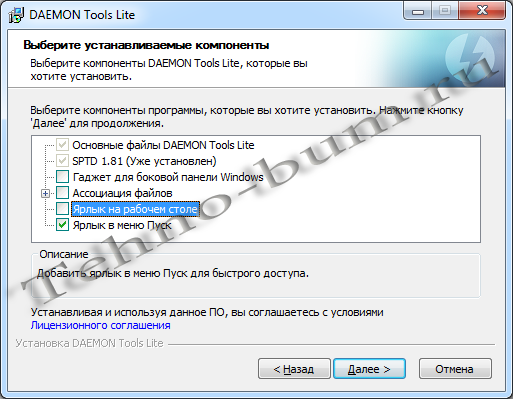
4) Отказваме допълнителни функции на демонските инструменти, за да се предпазим от постоянно изскачащи съобщения
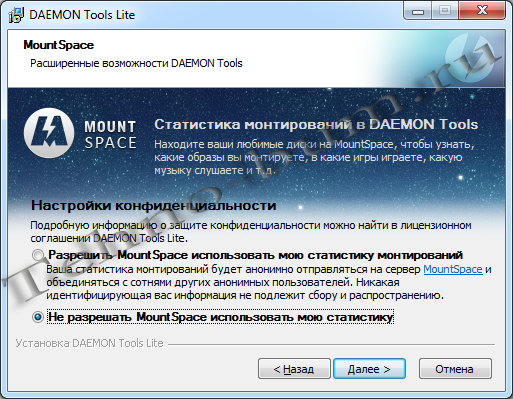
5) Изберете мястото, където искаме да инсталираме програмата. Можете да оставите всичко по подразбиране.

6) Чакаме всички файлове да бъдат копирани и програмата е инсталирана
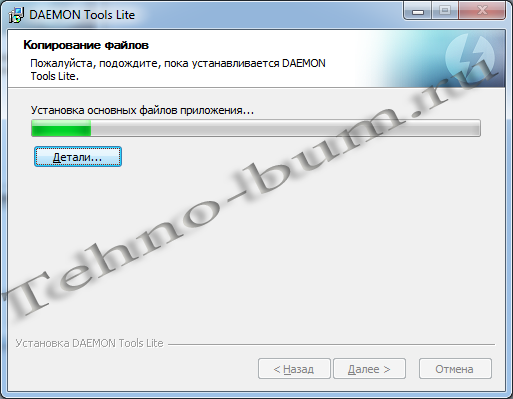
7) В прозореца за настройки на лентата с инструменти изберете "Настройки на параметрите" и премахнете отметките от всички квадратчета.
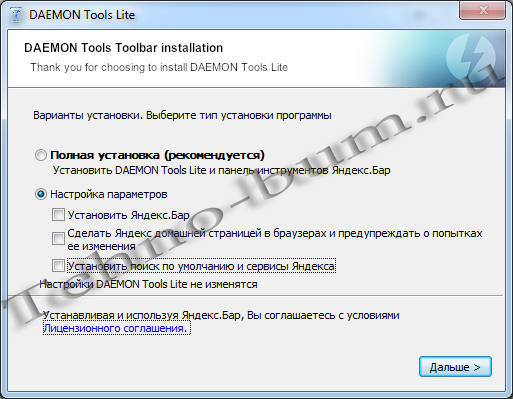
8) Завършване на инсталацията с щракване върху бутона "Край" и зареждане на самата програма

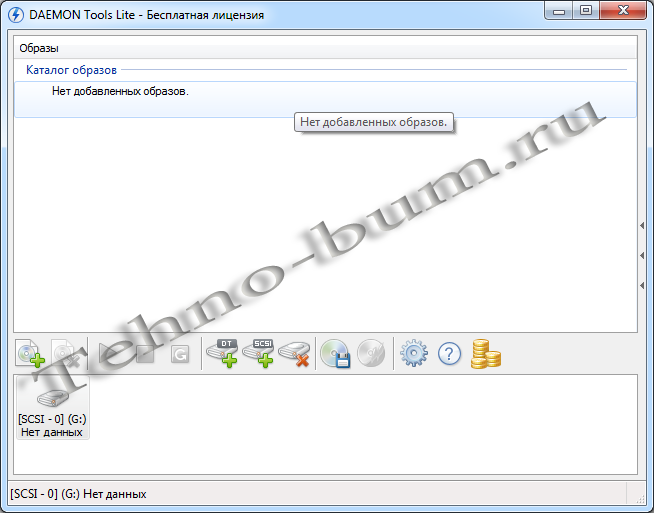
Как да монтирате изображение с помощта на daemon tools за windows 7
1) Стартирайте програмата и кликнете върху бутона "Добавяне на изображение".
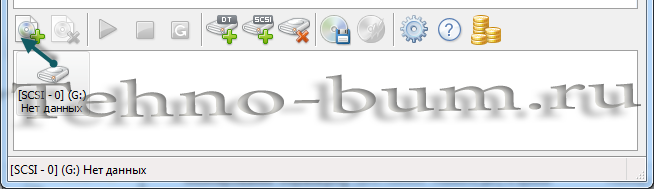
2) Търсим изображението, което трябва да отворим
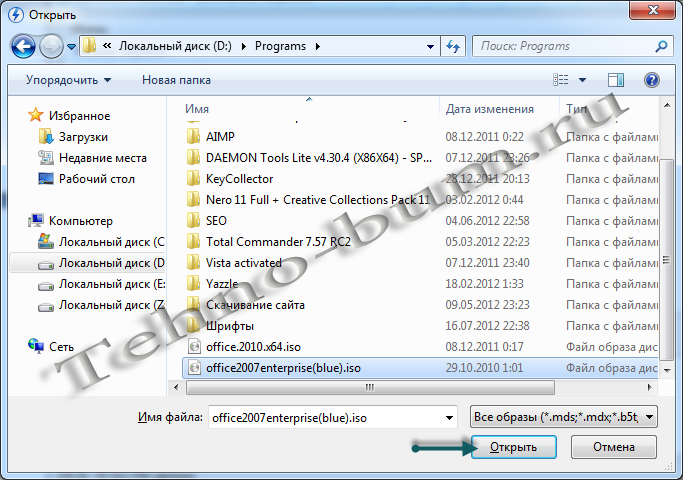
3) Изберете изображението, което сме избрали и кликнете върху бутона "Mount".

4) Остава само да започнете да инсталирате приложението или играта
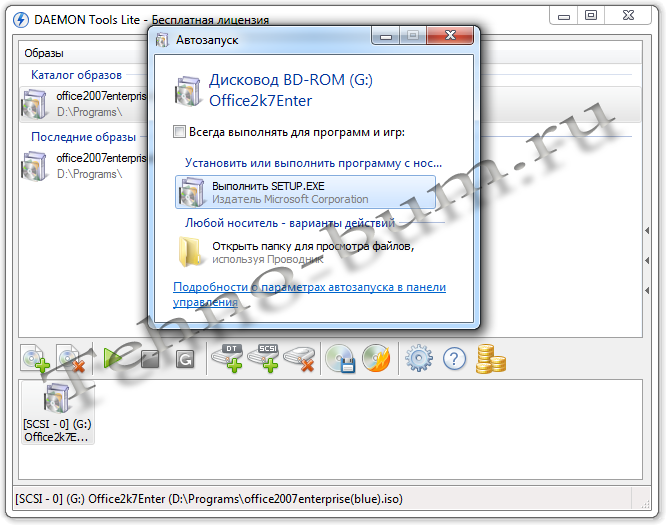
Можете да монтирате изображението по друг начин:
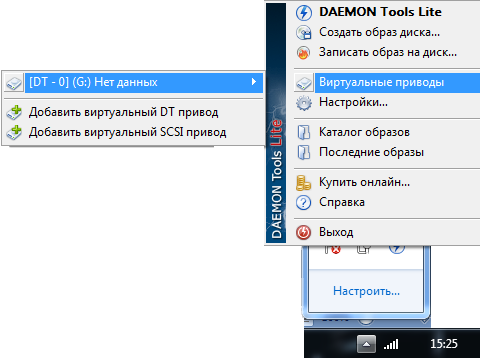 2)
2)
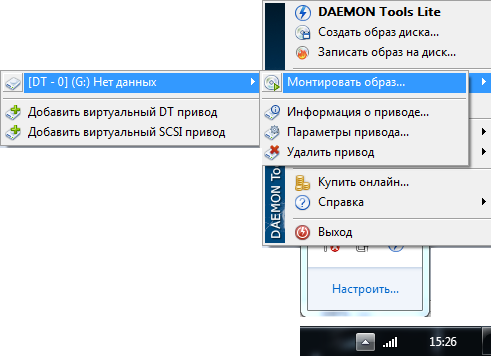
Както в горния метод, трябва да изберете файл и след това програмата ще го монтира и можете да започнете да инсталирате.
Daemon Tools също ви позволява да ги създавате и записвате на CD или DVD, въпреки че за запис трябва да инсталирате и допълнителното приложение Astroburn. Ще бъдете подканени да го инсталирате, когато щракнете върху бутона за запис.
Сега знаете как работи тази програма и няма да имате въпроси относно отварянето на дискови изображения. Можете да инсталирате всякакви програми или игри, изтеглени от интернет.
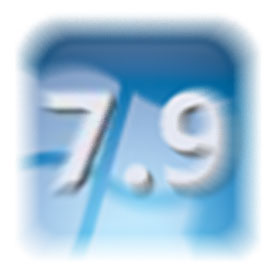 Индекс на производителност на Windows 7
Индекс на производителност на Windows 7
 Как да запишете ISO изображение на диск
Как да запишете ISO изображение на диск
Daemon Tools е модерна програма, която не може да бъде пренебрегната по време на наличните изтегляния на програми. Основната идея на тази програма е да създава виртуални флопи устройства, които инсталират файлове от диск. Тази програма се използва особено често за работа.
В тази статия ще ви разкажем как да използвате тази програма и какви функции е готова да ви предложи.
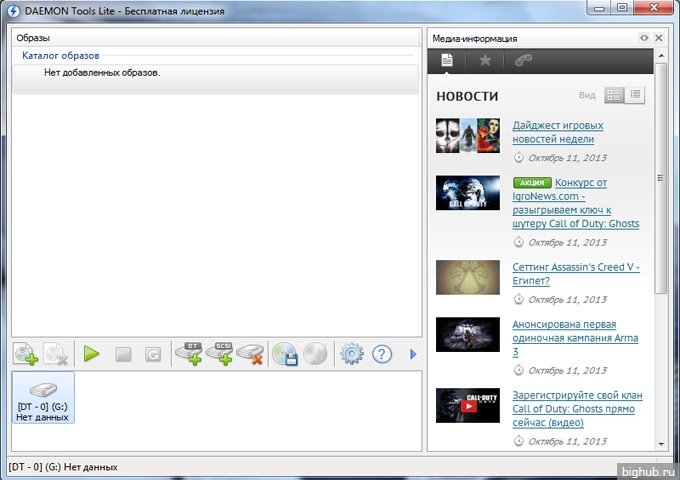
Стартовият прозорец на тази програма не съдържа никаква излишна информация. Няма нищо сложно, което обикновеният компютърен потребител да не може да разбере. Също така по-новите версии на Daemon Tools имат област, където можете да разберете последна новинав областта на компютрите и софтуера, рейтинг на игрите и списък на най-много популярни игри... За да не загубите свършената работа, тази програма има история, наречена "Каталог с изображения".
Първи стъпки с Daemon Tools
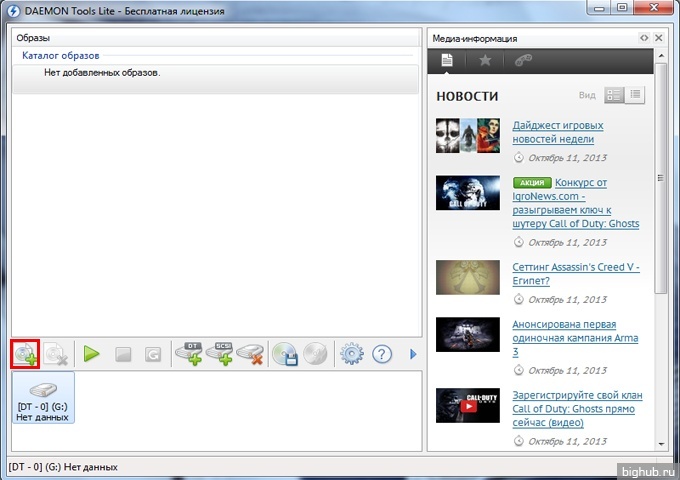
Основният принцип на тази програма е да създаде образ на диск с файлове, които инсталират тези файлове на вашия компютър. Тоест това е имитация на факта, че поставяте диска в устройството и инсталацията започва.
Работата започва с бутона, който е подчертан на фигурата по-горе. Този бутон се нарича "Добавяне на изображение"... След това трябва да покажете на програмата пътя до файла на компютъра.
Имайте предвид, че стандартните разширения на Daemon Tools по подразбиране са ".mds" и ".iso". Последният споменат (iso) е най-често срещаният.
След като намерите файла, той се показва в "Каталог с изображения", както е показано на фигурата:
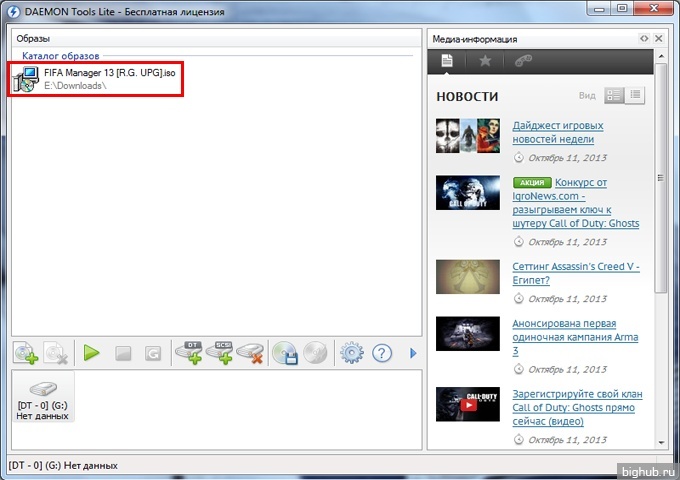
За да получите достъп до списъка с файлове на избраното изображение, трябва да щракнете с десния бутон върху него и да изберете първата опция в прозореца, който се показва, както е показано на фигурата:
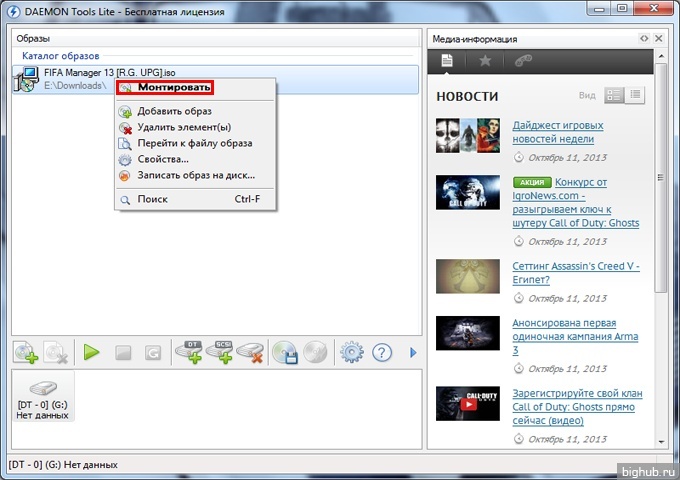
След това изображението се монтира и всички файлове стават достъпни за вас. Освен това компютърът ще ви подкани да стартирате автоматично някои файлове, например, ако имате инсталационен файл на игра, инсталацията ще започне автоматично:
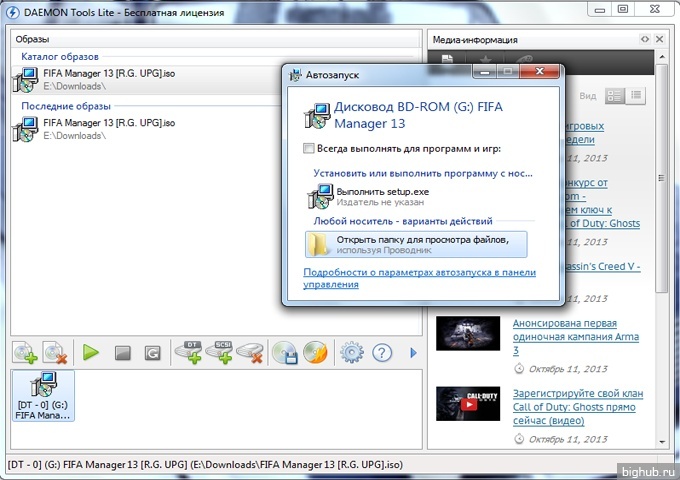
Ако системата не ви предложи опцията с автоматично стартиране, тогава можете да намерите монтираното изображение в "Моят компютър":
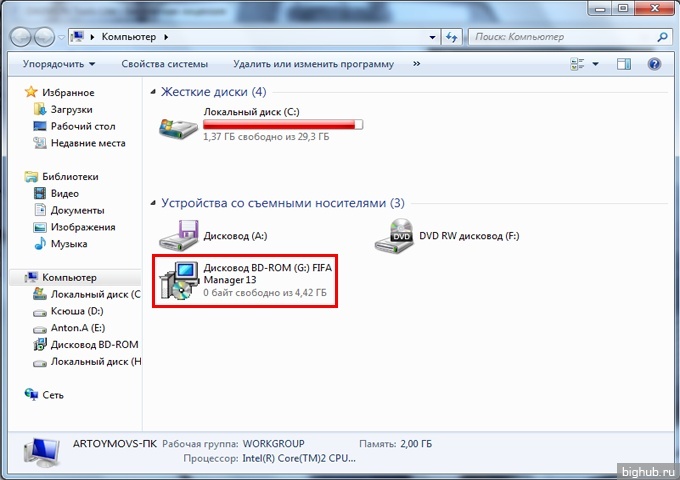
Ако няма виртуално устройство?
Понякога, само инсталирани програми Daemon Tools нямат виртуални или виртуални устройства. Между другото, бих искал да кажа, че можете да направите такива виртуални устройства голям брой... Ограничението зависи от нивото на максимална производителност на вашия компютър.
И така, как да създадете виртуално устройство? Всичко е много лесно. В работното пространство на програмата щракнете върху бутона, посочен на екранната снимка:
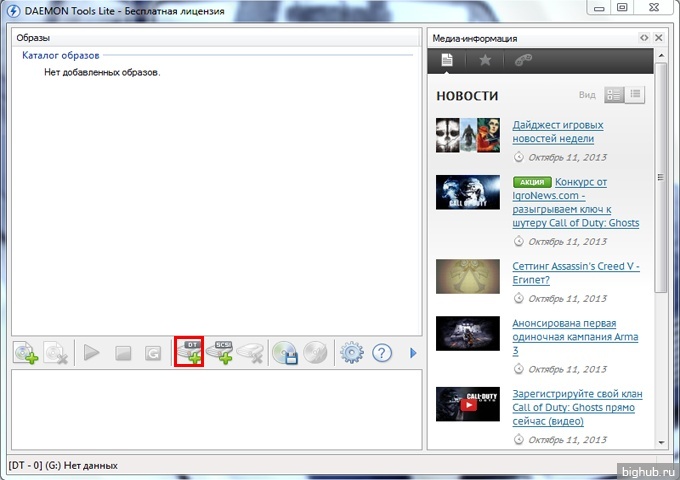
След това за 5-10 секунди се добавя виртуално устройство, появява се и започвате да работите с него, както в последния параграф.
Това е всичко за основите на работата с Daemon Tools. Надяваме се, че нашата статия ви е харесала и че ще ни четете постоянно!
